Top 4 alternativer til Skype til at tilføje eksterne gæster i XSplit Broadcaster
- Michael Bachmann

- 19. sep. 2025
- 4 min læsning
Som spilstreamer eller indholdsskaber er effektiv kommunikation med dine eksterne gæster afgørende for at skabe engagerende streams. Med Skypes nylige nedlukning søger mange efter alternativer, der fungerer problemfrit med XSplit Broadcaster . Heldigvis kan flere værktøjer hjælpe dig med at komme i kontakt med gæster, samtidig med at du opretholder video og lyd i høj kvalitet. I dette indlæg vil vi dykke ned i de tre bedste alternativer til Skype til at forbedre din streamopsætning i XSplit Broadcaster.
Hvorfor Skype-alternativer er nødvendige
Nedlæggelsen af Skype har skabt udfordringer for indholdsskabere, der var afhængige af NDI-funktionen (Network Device Interface) for nem integration med broadcasting-software. Dette skift har gjort det afgørende at finde pålidelige alternativer for at opretholde streams af høj kvalitet. De alternativer, vi vil diskutere, tilbyder hver især unikke fordele og funktioner, der imødekommer forskellige streamingbehov.
1. Zoom
Zoom er blevet et af de førende videokonferenceværktøjer, især populært under pandemien. Med sin brugervenlighed og robuste funktioner skiller det sig ud som et fremragende valg til at invitere eksterne gæster til dine udsendelser.
Sådan bruger du Zoom med XSplit Broadcaster
Opsæt Zoom : Download og installer Zoom på din computer. Opret en konto, hvis du ikke allerede har gjort det.
Start et møde : Åbn Zoom, start et nyt møde, og inviter gæster ved hjælp af mødelinket.
Aktivér NDI : Gå til Indstillinger > Video i Zoom, og markér feltet ud for "Aktivér NDI". Dette giver XSplit mulighed for at optage videofeedet fra dit møde.
Tilføj Zoom til XSplit : I XSplit Broadcaster skal du klikke på "Tilføj" og derefter vælge "NDI-kilde". Vælg dit Zoom-møde fra mulighederne.
Juster indstillinger : Sørg for, at video- og lydindstillingerne er optimeret for at opretholde en klar forbindelse.

Disse trin gør det muligt for dig effektivt at integrere Zoom med XSplit, hvilket muliggør problemfri kommunikation med dine gæster.
2. Microsoft Teams
Microsoft Teams tilbyder et robust sæt funktioner, der er skræddersyet til samarbejde, hvilket gør det til et godt alternativ for dem, der allerede er en del af Microsofts økosystem. Dets genkendelighed kan strømline processen for mange brugere.
Sådan bruger du Microsoft Teams med XSplit Broadcaster
Download Teams : Hvis du ikke har Microsoft Teams, skal du installere det på din computer.
Opret et møde : Start Teams, og opret et nyt møde, hvor du inviterer gæster med et simpelt link.
Aktivér NDI : Gå til Indstillinger > Enheder i Teams, og aktiver "Tillad brug af NDI".
Tilføj Teams til XSplit : Klik på "Tilføj" i XSplit Broadcaster, og vælg derefter "NDI-kilde". Vælg dit Microsoft Teams-møde på listen.
Konfigurer indstillinger : Juster lyd- og videoindstillingerne efter behov for at sikre en stream af høj kvalitet.
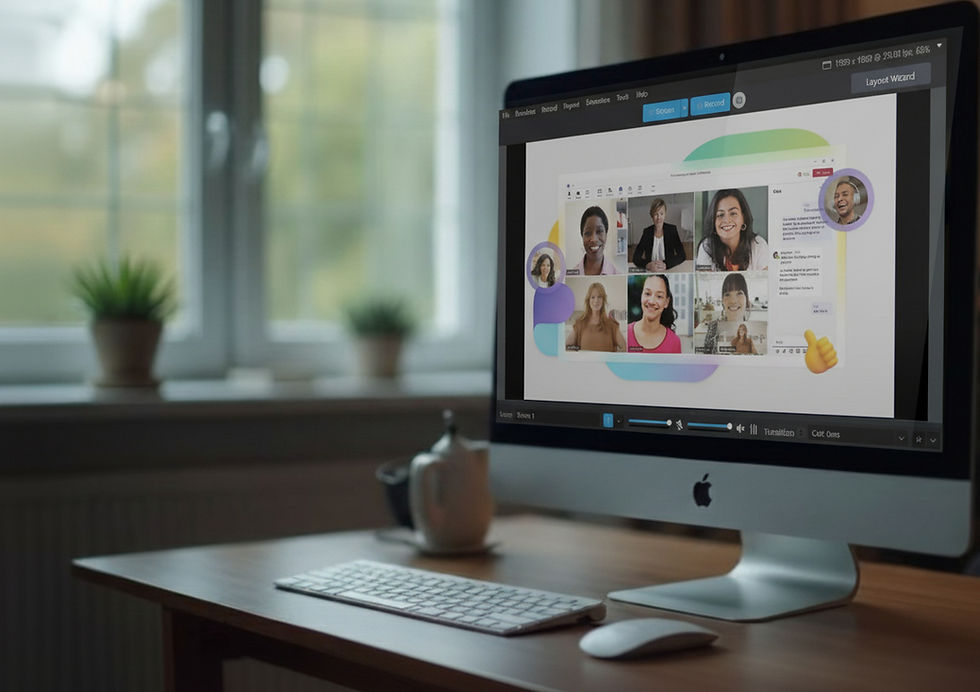
Ved at følge disse trin kan du problemfrit tilføje Microsoft Teams som en kilde i XSplit Broadcaster, hvilket letter effektiv interaktion med gæster.
3. Disharmoni
Discord , der oprindeligt blev skabt til gamere, har udvidet sit omfang til at blive en alsidig platform til videoopkald og streaming. Dens brugervenlige grænseflade gør den til et attraktivt valg for mange streamere.
Sådan bruger du Discord med XSplit Broadcaster
Installer Discord : Download og konfigurer Discord på din computer, og opret en konto, hvis det er nødvendigt.
Opret en server : Opsæt en server, og inviter dine gæster. Discord kan prale af over 150 millioner månedlige aktive brugere , hvilket illustrerer dets store fællesskab.
Start et tale- eller videoopkald : Start et videoopkald med dine gæster.
Aktivér servicekvalitet : I Brugerindstillinger > Tale og video skal du aktivere "Aktivér servicekvalitet med høj pakkeprioritet" for at optimere forbindelseskvaliteten.
Tilføj Discord til XSplit : I XSplit Broadcaster skal du klikke på "Tilføj" og derefter vælge "Game Capture". Vælg dit aktive Discord-opkald.
Juster indstillinger : Foretag de nødvendige justeringer for at sikre den bedste kvalitet af din stream.

Disse trin vil hjælpe dig med effektivt at integrere Discord i din XSplit Broadcaster-opsætning og sikre problemfri kommunikation med dine gæster.
4. VDO.ninja
VDO.ninja er en alsidig platform designet til livestreaming og videokonferencer. Den tilbyder en række funktioner, der henvender sig til både almindelige brugere og professionelle tv-værter.
Nøglefunktioner
Browserbaseret: Ingen downloads eller installationer er nødvendige, hvilket gør det tilgængeligt fra enhver enhed med en webbrowser.
Tilpassede layouts: Brugere kan oprette personlige layouts til deres streams, hvilket giver mulighed for en unik præsentationsstil.
Flere kilder: Understøtter forskellige videokilder, herunder webkameraer, skærmdeling og eksterne kameraer.
Integrationsmuligheder: Integreres nemt med populære platforme som XSplit Broadcaster for forbedret funktionalitet.
Samarbejde i realtid: Gør det muligt for gruppestreaming at deltage og interagere med flere deltagere i realtid.
Brugsscenarier
Live-events: Ideel til afholdelse af webinarer, workshops og virtuelle møder.
Uddannelse: Nyttig til onlinekurser og interaktive læringssessioner.
Spil: Populært blandt gamere til streaming af gameplay og interaktion med publikum.
Kom godt i gang
For at begynde at bruge VDO.ninja, kan du besøge vores helpdesk-artikel her . Brugere kan derefter opsætte deres streams, invitere deltagere og tilpasse deres indstillinger efter behov.
Konklusion
VDO.ninja er et effektivt værktøj for alle, der ønsker at engagere publikum gennem video. Dens brugervenlige grænseflade og robuste funktioner gør det til et godt valg for både begyndere og erfarne brugere.
Udforsk mulighederne
I takt med at indholdsskabere søger pålidelige måder at engagere deres publikum på, er det afgørende at finde pålidelige alternativer til Skype. Zoom, Microsoft Teams, Discord og VDO.ninja har hver især unikke funktioner og fordele, der er velegnede til forskellige streamingscenarier.
Ved at følge retningslinjerne i dette indlæg kan du nemt integrere disse værktøjer i din XSplit-opsætning. Uanset om du er spilstreamer eller blogskaber, giver disse alternativer dig mulighed for at få effektiv kontakt med gæster, berige dine streams og holde dit publikum underholdt.
Udforsk disse værktøjer for at finde det rette match til dine streamingbehov, og lad din indholdsskabelsesrejse blomstre!




Kommentarer